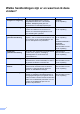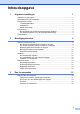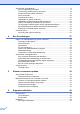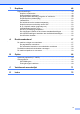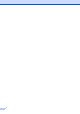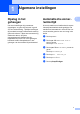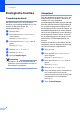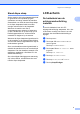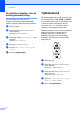UITGEBREIDE GEBRUIKERSHANDLEIDING MFC-9970CDW Versie 0 DUT/BEL-DUT
Welke handleidingen zijn er en waar kan ik deze vinden? i Welke handleiding? Inhoud? Waar? Veiligheid en wetgeving Lees deze handleiding eerst. Lees de veiligheidsinstructies voor u de machine installeert. Raadpleeg deze gids voor handelsmerken en wettelijke beperkingen. Gedrukt / in de verpakking Installatiehandleiding Volg de instructies voor het instellen van uw machine en installeren van de drivers en software voor het besturingssysteem en het type verbinding dat u gebruikt.
Inhoudsopgave 1 Algemene instellingen 1 Opslag in het geheugen ........................................................................................ 1 Automatische zomer-/wintertijd.............................................................................. 1 Ecologische functies .............................................................................................. 2 Tonerbespaarstand ......................................................................................... 2 Slaapstand......
Aanvullende verzendopties..................................................................................17 Een fax handmatig verzenden .......................................................................17 Tweevoudige werking (alleen zwart-wit)........................................................18 Groepsverzenden (alleen zwart-wit) ..............................................................18 Direct verzenden ......................................................................................
7 Kopiëren 48 Kopieerinstellingen ..............................................................................................48 Kopiëren onderbreken ................................................................................... 48 Kopieerkwaliteit verbeteren ...........................................................................48 De gekopieerde afbeelding vergroten of verkleinen ...................................... 49 Duplexkopiëren (dubbelzijdig) ..........................................
v
1 Algemene instellingen Opslag in het geheugen Uw menu-instellingen zijn permanent opgeslagen, en gaan niet verloren in geval van een stroomstoring. Tijdelijke instellingen (bijvoorbeeld contrast, internationale modus) gaan wel verloren. Tijdens een stroomstoring worden de datum, de tijd en geprogrammeerde faxberichten (bv. uitgestelde fax) tot 60 uur in het geheugen bewaard. Andere faxopdrachten in het geheugen van de machine blijven bewaard.
Hoofdstuk 1 Ecologische functies Tonerbespaarstand Met deze functie kunt u toner besparen. Wanneer u de tonerbespaarstand op Aan zet, worden de afdrukken lichter. De standaardinstelling is Uit. a b Druk op MENU. c Druk op a of b om Ecologie weer te geven. Druk op Ecologie. d e f Druk op Toner besparen. Druk op a of b om Standaardinst. weer te geven. Druk op Standaardinst.. Druk op Aan of Uit. 1 Slaapstand Door de slaapstand te gebruiken, kunt u het energieverbruik verminderen.
Algemene instellingen Stand diepe slaap Als de machine zich in de slaapstand bevindt en gedurende een bepaalde tijd geen opdrachten ontvangt, schakelt de machine automatisch over naar de stand diepe slaap. In de diepe slaapstand wordt er minder energie verbruikt dan in de slaapstand. Wanneer de machine een fax of computergegevens ontvangt, of wanneer u op het Touchscreen of op een knop op het bedieningspaneel drukt, zal de machine ontwaken en beginnen op te warmen.
Hoofdstuk 1 De dimtimer instellen voor de achtergrondverlichting U kunt instellen hoe lang de LCDachtergrondverlichting ingeschakeld blijft nadat u terugkeert naar het scherm Gereed. a b Druk op MENU. c Druk op a of b om LCD instell. weer te geven. Druk op LCD instell.. d e Druk op Lichtdim-timer. f Druk op Stop/Eindigen. 4 Druk op a of b om Standaardinst. weer te geven. Druk op Standaardinst.. Tijdklokstand 1 Het bedieningspaneel van de machine bevat drie modustoetsen: FAX, SCAN, en KOPIE.
2 Beveiligingsfuncties Secure Function Lock 2.0 Met de functie Beveiligd functieslot beperkt u openbare toegang tot de volgende machinefuncties: Fax Tx Fax Rx Kopiëren Scannen Rechtstreeks afdrukken Afdrukken In kleur afdrukken 2 2 Opmerking • U kunt het beveiligd functieslot handmatig instellen via het bedieningspaneel of met Beheer via een webbrowser. Wij raden u aan om deze functie in te stellen met Beheer via een webbrowser. Zie de Netwerkhandleiding voor meer informatie.
Hoofdstuk 2 Het beheerderswachtwoord instellen en wijzigen Het wachtwoord instellen Het wachtwoord dat u in deze stappen instelt, is voor de beheerder. Dit wachtwoord wordt gebruikt om gebruikers in te stellen en om het Beveiligd functieslot aan of uit te zetten. (Zie Beperkte gebruikers instellen en wijzigen op pagina 8 en Beveiligd functieslot aan/uitzetten op pagina 10.) Opmerking Schrijf het beheerderswachtwoord op een geheime plaats op.
Beveiligingsfuncties De modus openbare gebruiker instellen en wijzigen De modus openbare gebruiker beperkt de functies die beschikbaar zijn voor openbare gebruikers. Openbare gebruikers hoeven geen wachtwoord in te voeren om toegang te krijgen tot de functies die via deze instelling beschikbaar zijn. U kunt een openbare gebruiker instellen. a b Druk op MENU. c Druk op a of b om Beveiliging weer te geven. Druk op Beveiliging. d e f Druk op Functieslot. g Druk op a of b om Openbaar weer te geven.
Hoofdstuk 2 Beperkte gebruikers instellen en wijzigen a b c Druk op MENU. Druk op a of b om Standaardinst. weer te geven. Druk op Standaardinst.. Druk op a of b om Beveiliging weer te geven. Druk op Beveiliging. d e f Druk op Functieslot. g Druk op a of b om Gebruiker01 weer te geven. Druk op Gebruiker01. h i 8 Om een beperkte gebruiker in te stellen, drukt u als volgt op Activeren of Deactiveren voor elke handeling: druk op Fax Tx. Druk dan op Activeren of Deactiveren.
Beveiligingsfuncties h i Druk op Wijzigen. Om de gebruikersnaam te wijzigen, voert u een nieuwe gebruikersnaam in met behulp van de toetsen op het Touchscreen. (Zie Tekst invoeren in Bijlage C van de Beknopte gebruikershandleiding.) Druk op OK. Om het wachtwoord te wijzigen, voert u een nieuw viercijferig gebruikerswachtwoord in met behulp van de toetsen op het Touchscreen. Druk op OK.
Hoofdstuk 2 Beveiligd functieslot aan/uitzetten Beveiligd functieslot aanzetten a b c d e f Druk op MENU. Druk op a of b om Standaardinst. weer te geven. Druk op Standaardinst.. Druk op a of b om Beveiliging weer te geven. Druk op Beveiliging. Druk op Functieslot. Druk op Slot UitiAan. Toets het opgeslagen viercijferige beheerderswachtwoord in met behulp van de toetsen op het Touchscreen. Druk op OK. Beveiligd functieslot uitzetten a Druk op Openbaar of xxxxx (waarbij xxxxx de gebruikersnaam is).
Beveiligingsfuncties De openbare modus wijzigen a Druk op xxxxx. (waarbij xxxxx de gebruikersnaam is). b Druk op Ga naar Openb.. Opmerking • Als een gebruiker met beperkte rechten klaar is met het gebruik van de machine, keert de machine terug naar de instelling Openbare gebruiker binnen de tijd die is opgegeven bij de instelling modustimer. (Zie Tijdklokstand op pagina 4.
Hoofdstuk 2 Het wachtwoord instellen a b c d e f g 12 2 Het wachtwoord voor het instelslot wijzigen Druk op MENU. a b Druk op MENU. c Druk op a of b om Beveiliging weer te geven. Druk op Beveiliging. Toets een viercijferig nummer voor het wachtwoord in met behulp van de toetsen op het Touchscreen. Druk op OK. d e f Druk op Instelblokk.. Voer het wachtwoord opnieuw in wanneer op het LCD-scherm Nogmaals: wordt weergegeven. Druk op OK.
Beveiligingsfuncties Instelslot in-/uitschakelen Als u een verkeerd wachtwoord invoert terwijl u onderstaande instructies volgt, wordt op het LCD-scherm Fout wachtwoord weergegeven. Voer het juiste wachtwoord opnieuw in. Instelslot inschakelen a b Druk op MENU. c Druk op a of b om Beveiliging weer te geven. Druk op Beveiliging. d e f Druk op a of b om Standaardinst. weer te geven. Druk op Standaardinst.. Druk op Instelblokk..
Hoofdstuk 2 Beperking ééntoetsnummers a b Druk op MENU. c d e f Druk op MENU. Druk op a of b om Kiezen beperken weer te geven. Druk op Kiezen beperken. c Druk op a of b om Kiezen beperken weer te geven. Druk op Kiezen beperken. Druk op Directkies. d e f Druk op LDAP-server. Druk op a of b om Fax weer te geven. Druk op Fax. Druk op Uit, # tweemaal of Aan. Druk op Stop/Eindigen. a b Druk op MENU. c Druk op a of b om Kiezen beperken weer te geven. Druk op Kiezen beperken.
3 Een fax verzenden c Aanvullende verzendopties 3 Faxen met meerdere instellingen verzenden Voordat u een fax gaat verzenden, kunt u een willekeurige combinatie van de volgende instellingen wijzigen: duplexfax, contrast, resolutie, internationale modus, timer voor uitgestelde faxen, pollen, directe verzendingen, groepsverzenden, formaat glasplaat of instellingen van het voorblad. a Druk op (FAX).
Hoofdstuk 3 De lay-out van een dubbelzijdige fax wijzigen U moet het duplexscanformaat selecteren voor u een dubbelzijdige fax verzendt. Het geselecteerde formaat hangt af van de layout van uw dubbelzijdige document. a b Druk op c Ga op een van de volgende manieren te werk: (FAX). Druk op d of c om Duplex faxen weer te geven. Druk op Duplex faxen. Als uw document over de lange zijde wordt gekeerd, drukt u op DuplexScan :lange zijde.
Een fax verzenden Opmerking U kunt vier verschillende resolutieinstellingen voor zwart-witfaxen en twee voor kleurenfaxen kiezen. Aanvullende verzendopties 3 Een fax handmatig verzenden 3 Zwart-wit Geschikt voor de meeste getypte documenten. Handmatig verzenden Fijn Geschikt voor documenten met een klein lettertype en wordt iets langzamer verzonden dan met de standaardresolutie. Bij handmatige verzending hoort u de kiestoon, de beltonen en de faxontvangsttonen tijdens het verzenden van een fax.
Hoofdstuk 3 Tweevoudige werking (alleen zwart-wit) U kunt een nummer kiezen en beginnen met de fax in het geheugen te scannen, zelfs wanneer de machine uit het geheugen zendt, faxen ontvangt of pc-gegevens afdrukt. Het LCD-scherm toont het nieuwe taaknummer. Hoeveel pagina’s u in het geheugen kunt scannen, is afhankelijk van hetgeen erop is afgedrukt. Opmerking Als de melding Geheugen vol wordt weergegeven wanneer u de eerste pagina van een fax scant, drukt u op Stop/Eindigen om het scannen te annuleren.
Een fax verzenden Een fax verzenden naar een groep Opmerking Om nummers eenvoudig te selecteren, drukt u op Adres- boek of (zoeken). a b c Druk op d U kunt op de volgende manieren nummers toevoegen aan de groepsverzending: Opmerking 3 (FAX). Het scanprofiel van het ééntoetsnummer, snelkiesnummer of groepsnummer dat u eerst kiest wordt toegepast voor groepsverzenden. Plaats het document. Annuleren een verzending in behandeling Druk op d of c om Rondsturen weer te geven. Druk op Rondsturen.
Hoofdstuk 3 Direct verzenden 3 Als u een fax gaat verzenden, scant de machine de documenten eerst naar het geheugen voordat deze worden verzonden. Vervolgens, zodra de telefoonlijn vrij is, begint de machine met kiezen en verzenden. Soms wilt u een belangrijk document onmiddellijk verzenden, zonder te wachten totdat het vanuit het geheugen wordt verzonden. U kunt Direct verzenden inschakelen.
Een fax verzenden Uitgestelde fax (alleen zwartwit) U kunt maximaal 50 faxen in het geheugen opslaan om deze binnen 24 uur te verzenden. a b c Druk op d e Druk op Aan. (FAX). Plaats het document. Druk op d of c om Tijdklok weer te geven. Druk op Tijdklok. Voer in wanneer de fax moet worden verzonden (in 24-uursformaat) met behulp van de toetsen op het Touchscreen. (Bijvoorbeeld: voer 19:45 in voor kwart voor acht 's avonds.) Druk op OK.
Hoofdstuk 3 Taken in de wachtrij controleren en annuleren Controleer welke taken zich nog in het geheugen bevinden om te worden verzonden. Als er geen taken in het geheugen zijn, wordt op het LCD-scherm Geen opdrachten weergegeven. U kunt een faxtaak die in het geheugen is opgeslagen en op verzending wacht, annuleren. a b Druk op MENU. c Druk op a of b om Rest. jobs weer te geven. Druk op Rest. jobs. Wachtende taken worden weergegeven op het LCD-scherm.
Een fax verzenden Elektronisch voorblad (alleen zwart-wit) 3 Deze functie werkt alleen als u uw StationsID al geprogrammeerd hebt. (Zie de Installatiehandleiding.) e f Druk op Voorblad Opm.. g Toets uw eigen opmerking in met behulp van de toetsen op het Touchscreen. Druk op OK. Gebruik het schema op Tekst invoeren in Bijlage C van de Beknopte gebruikershandleiding voor hulp bij het invoeren van tekens. U kunt een voorblad automatisch met iedere fax meesturen.
Hoofdstuk 3 Een afgedrukt voorblad gebruiken Als u een voorblad wilt gebruiken waarop u bijvoorbeeld zelf nog informatie kunt schrijven, kunt u een voorblad eerst afdrukken en aan uw faxbericht toevoegen. a b Druk op MENU. c Druk op a of b om Verzendmenu weer te geven. Druk op Verzenden instellen. d e f g Druk op Voorpagina-instelling. 24 Druk op a of b om Fax weer te geven. Druk op Fax. Druk op Print voorbeeld. Druk op Mono Start of Kleur Start.
Een fax verzenden Overzicht pollen h 3 Met de functie Pollen kunt u uw machine zodanig instellen dat andere mensen faxen van u kunnen ontvangen, maar dat zij voor de oproep betalen. Met deze functie kunt u ook de faxmachine van iemand anders bellen om te pollen, zodat u voor de oproep betaalt. De functie Pollen dient op beide machines te zijn ingesteld, opdat deze kan functioneren. Niet alle faxmachines ondersteunen het pollen.
Hoofdstuk 3 h Plaats de volgende pagina op de glasplaat en druk op Mono Start. Herhaal stappen g en h voor elke extra pagina. i Uw machine verzendt de fax automatisch.
4 Een fax ontvangen Opties voor afstandsbediening (alleen zwart-wit) 4 Fax doorzenden 4 De opties voor afstandsbediening zijn NIET beschikbaar voor kleuren faxen. 4 Met de functie Fax doorzenden kunt u de door u ontvangen faxen automatisch naar een andere machine doorzenden. Als u Reserveafdruk aan selecteert, drukt de machine de fax ook af. Met Opties voor afstandsbediening kunt u faxen ontvangen, terwijl u niet in de buurt van de machine bent. a b Druk op MENU.
Hoofdstuk 4 Opmerking • U kunt een e-mailadres invoeren door te drukken op op het Touchscreen. • U kunt uw opgeslagen nummers en emailadressen weergeven in alfabetische volgorde door te drukken op op het Touchscreen. • U kunt geen doorzendnummer invoeren met behulp van een ééntoetsnummer op het bedieningspaneel. • Afhankelijk van het gekozen e-mailadres, zal u gevraagd worden naar het bestandstype. Selecteer TIFF of PDF en ga naar stap g.
Een fax ontvangen PC-Fax ontvangen Wanneer u de functie PC-Fax ontvangen inschakelt, slaat de machine ontvangen faxen automatisch op in het geheugen om deze door te sturen naar de pc. U kunt vervolgens uw pc gebruiken voor het weergeven en het opslaan van deze faxen. Ook wanneer u de pc hebt uitgeschakeld (bijvoorbeeld 's nachts of in het weekend), ontvangt de machine faxen om deze op te slaan in het geheugen. Het aantal ontvangen faxen dat opgeslagen is in het geheugen wordt weergegeven op het LCD-scherm.
Hoofdstuk 4 Opties voor afstandsbediening wijzigen Als er zich nog ontvangen faxen in het geheugen van uw machine bevinden wanneer u een optie voor de afstandsbediening verandert, wordt u het volgende gevraagd: Wis alle faxen ? BELANGRIJK 4 Als u Reserveafdruk aan selecteert, drukt de machine ontvangen faxen ook op uw machine af zodat u een kopie hebt. Dit is een veiligheidsmaatregel in geval van een stroomstoring voordat de fax is doorgestuurd, of in geval van problemen bij de ontvangende machine.
Een fax ontvangen Afstandsbediening 4 Met de functie afstandsbediening kunt u uw opgeslagen faxen opvragen wanneer u niet in de buurt van uw machine bent. U kunt uw machine bellen vanaf iedere willekeurige toetstelefoon of faxmachine, om vervolgens de toegangscode op afstand te gebruiken om uw berichten op te vragen. Een toegangscode op afstand instellen Met de functie toegangscode op afstand hebt u toegang tot de functies van de afstandsbediening als u niet in de buurt van de machine bent.
Hoofdstuk 4 Faxberichten opvragen a Kies op een toetstelefoon of op een andere faxmachine uw faxnummer. b Zodra u de toon van uw machine hoort, toetst u onmiddellijk uw toegangscode op afstand in (3 cijfers gevolgd door l). Als u één lange toon hoort, zijn er berichten voor u. c Zodra u twee korte piepjes hoort, toetst u met de kiestoetsen 9 6 2 in.
Een fax ontvangen Opdrachten voor de afstandsbediening 4 U kunt uw machine vanaf een ander toestel bedienen met behulp van onderstaande opdrachten. Wanneer u de machine opbelt en uw toegangscode op afstand (3 cijfers gevolgd door l) invoert, hoort u twee korte piepjes om aan te geven dat u een opdracht moet invoeren. Opdrachten op afstand 95 Wijzig de instellingen voor Fax doorzenden of Fax opslaan 1 UIT U kunt Uit selecteren nadat u alle berichten hebt opgehaald of gewist.
Hoofdstuk 4 Aanvullende ontvangstfuncties Een verkleinde inkomende fax afdrukken Wanneer u Aan kiest, verkleint de machine automatisch een binnenkomende fax zodat deze op een pagina van het formaat A4, Letter, Legal of Folio past. De machine berekent de mate van verkleinen aan de hand van het paginaformaat van de fax en het door u ingestelde papierformaat (MENU, Standaardinst., Lade-instell., Fax:lade). Raadpleeg Type en formaat van het papier in Hoofdstuk 2 van de Beknopte gebruikershandleiding.
Een fax ontvangen De stempel faxontvangst instellen (alleen zwart-wit) U kunt de machine zodanig instellen dat de ontvangsttijd en -datum in het midden bovenaan iedere ontvangen faxpagina worden afgedrukt. Afdrukdichtheid instellen 4 4 U kunt de afdrukdichtheid instellen en zo de afgedrukte pagina’s lichter of donkerder maken. a b Druk op MENU. Druk op a of b om Fax weer te geven. Druk op Fax. a b Druk op MENU. Druk op a of b om Fax weer te geven. Druk op Fax.
Hoofdstuk 4 Overzicht pollen e 4 Met de functie Pollen kunt u uw machine zodanig instellen dat andere mensen faxen van u kunnen ontvangen, maar dat zij voor de oproep betalen. Met deze functie kunt u ook de faxmachine van iemand anders bellen om te pollen, zodat u voor de oproep betaalt. De functie Pollen dient op beide machines te zijn ingesteld, opdat deze kan functioneren. Niet alle faxmachines ondersteunen het pollen. Ontvang pollen Uitgesteld pollen Druk op c d Druk op Stand..
Een fax ontvangen d Als u Stand. kiest, gaat u naar e. Een opeenvolgende pollingtaak annuleren Als u Beveilig kiest, voert u een nummer van vier cijfers in, drukt u op OK en gaat u naar stap e. a b Kies één van onderstaande opties. Als u Tijdklok hebt gekozen, voert u de tijd in (in 24-uursformaat) wanneer u het pollen wilt starten, drukt u op OK en gaat u naar stap e. e Druk op d of c om Rondsturen weer te geven. Druk op Rondsturen.
5 Kiezen en nummers opslaan Aanvullende kiesfuncties Snelkiesnummers combineren Mogelijk wilt u kiezen uit verschillende interlokale serviceproviders voor het versturen van een fax. De tarieven kunnen verschillen afhankelijk van het tijdstip en de bestemming. Om voordeel te halen uit lage tarieven, kunt u de toegangscodes van interlokale serviceproviders en creditcardnummers opslaan als ééntoets- en snelkiesnummers.
Kiezen en nummers opslaan e f g h Toets de groepsnaam (tot 15 tekens) in met behulp van de toetsen op het Touchscreen. Gebruik het schema op Tekst invoeren in Bijlage C van de Beknopte gebruikershandleiding voor hulp bij het invoeren van letters. Druk op OK. i Om de fax-/scanresolutie te selecteren voor het groepsnummer, gaat u naar de juiste stap zoals weergegeven in de volgende tabel. Optie geselecteerd in stap g Toets het groepsnummer in met behulp van de toetsen op het Touchscreen. Druk op OK.
Hoofdstuk 5 n Selecteer het type PDF dat zal worden gebruikt voor het versturen van e-mails uit PDF, PDF/A, Veilige PDF of Ondert. PDF. Opmerking Als u Veilige PDF selecteert, wordt u gevraagd een wachtwoord van vier cijfers (tussen 0 en 9) op de machine in te voeren voordat met scannen wordt begonnen. o p 40 Druk op OK om te bevestigen. Druk op Stop/Eindigen.
Kiezen en nummers opslaan Opties voor het instellen van groepen 5 In de volgende tabel krijgt u een overzicht van de keuzemogelijkheden voor het instellen van groepsnummers. Wanneer u een nummer opslaat, vraagt het LCD-scherm u te kiezen uit de opties die worden weergegeven in de volgende stappen.
Hoofdstuk 5 Opmerking • Als u kiest voor Signed PDF, moet u een certificaat installeren op uw machine met behulp van Beheer via een webbrowser. Selecteer Configuratie ondertekend PDF bij Beheerderinstellingen in Beheer via een webbrowser. Raadpleeg de Netwerkhandleiding voor informatie over het installeren van een certificaat. • PDF/A is een PDF-bestandsindeling voor langetermijnopslag. Deze indeling bevat alle nodige informatie om het document opnieuw te kunnen opvragen na een lange opslagtermijn.
Kiezen en nummers opslaan Groepsnummers wijzigen U kunt een reeds opgeslagen groepsnummer wijzigen. Als een groep een nummer voor fax doorzenden bevat, wordt deze gedimd weergegeven op het LCD-scherm. U kunt het nummer niet selecteren om wijzigingen aan te brengen. Een groepsnaam, resolutie of PDF-type wijzigen a b c d e Druk op Adres- boek. Druk op Meer. Druk op Wijzigen. Druk op a of b om de groep die u wilt wijzigen weer te geven. Druk op de groep.
Hoofdstuk 5 Groepsnummers verwijderen U kunt een reeds opgeslagen groepsnummer verwijderen. Als een groep een geplande opdracht of een nummer voor fax doorzenden bevat, wordt deze gedimd weergegeven op het LCD-scherm. U kunt het nummer niet selecteren om het te verwijderen. a b c d Druk op Adres- boek. e Ga op een van de volgende manieren te werk: Druk op Meer. Druk op Verwijder. Druk op a of b om de groep die u wilt verwijderen weer te geven.
6 Rapporten afdrukken Faxrapporten e 6, 12, 24 uur, 2 of 7 dagen De machine drukt het rapport af op het gekozen tijdstip en verwijdert vervolgens alle taken uit het geheugen. Als het geheugen van de machine vol is omdat er 200 taken zijn opgeslagen en de door u geselecteerde tijd nog niet verstreken is, zal de machine het journaal voortijdig afdrukken en alle taken uit het geheugen wissen.
Hoofdstuk 6 Als u Elke 7 dagen hebt geselecteerd Voer in 24-uursformaat het tijdstip in waarop het journaal moet worden afgedrukt. (Bijvoorbeeld: voer 19:45 in voor kwart voor acht 's avonds.) Druk op OK. Druk op d of c om de dag van de week te selecteren. g Druk op Stop/Eindigen. Rapporten 6 De volgende rapporten zijn beschikbaar: 1 Verzendrapport Geeft het verzendrapport van de laatste 200 uitgaande faxen weer en drukt het meest recente rapport af.
Rapporten afdrukken Een rapport afdrukken 6 a b Druk op MENU. c Druk op a of b om het rapport dat u wilt afdrukken weer te geven. Druk op het rapport dat u wilt afdrukken. d Ga op een van de volgende manieren te werk: Druk op a of b om Print lijsten weer te geven. Druk op Print lijsten. Als u Verzendrapport geselecteerd hebt, drukt u op Print rapport. 6 Als u Telefoonindex geselecteerd hebt, drukt u op Nummervolgorde of Alfabet. volgorde.
7 Kopiëren Kopieerinstellingen 7 7 Deze instellingen zijn tijdelijk, en de machine keert één minuut na het kopiëren terug naar de standaardinstellingen, tenzij u de modustimer hebt ingesteld op 30 seconden of minder. (Zie Tijdklokstand op pagina 4.) Automatisch Auto is de aanbevolen stand voor normale afdrukken. Geschikt voor documenten die zowel tekst als foto’s bevatten. Om een instelling te wijzigen, drukt u op (KOPIE) en vervolgens op d of c om door de kopieerinstellingen te bladeren.
Kopiëren De gekopieerde afbeelding vergroten of verkleinen Volg onderstaande instructies om de volgende kopie te vergroten of te verkleinen: a b c d e f Druk op (KOPIE). Plaats het document. Voer het gewenste aantal kopieën in. 100%* 7 104% EXE i LTR 141% A5 i A4 200% 50% 70% A4 i A5 78% LGL i LTR 83% LGL i A4 Druk op d of c om Vergroten/ Verkleinen weer te geven. Druk op Vergroten/ Verkleinen. Druk op 100%, Vergroten,Verkleinen of Aangepast (25-400%).
Hoofdstuk 7 Duplexkopiëren (dubbelzijdig) dubbelzijdigienkelzijdig over de lange zijde 7 Staand Als u de functie voor automatisch duplexkopiëren wilt gebruiken, plaatst u het document in de ADF. U dient een dubbelzijdige kopielay-out te selecteren uit de volgende opties vooraleer u kunt duplexkopiëren. De dubbelzijdige kopielay-out die u kiest, hangt af van de layout van uw document.
Kopiëren b c d e Plaats het document. Ladeselectie Voer het gewenste aantal kopieën in. U kunt de gebruikte lade tijdelijk wijzigen voor de volgende kopie. Druk op d of c om Dubbelz. kopiëren weer te geven. Druk op Dubbelz. kopiëren. Druk op d of c om de volgende layoutopties weer te geven: 2zijdigi2zijdig, 1zijd.i2zijd. Lange zijde, 2zijd.i1zijd. Lange zijde, 1zijd.i2zijd. Korte zijde, 2zijd.i1zijd.
Hoofdstuk 7 De helderheid en het contrast aanpassen Helderheid 7 7 Pas de helderheid aan om de kopieën donkerder of lichter te maken. a b c d Druk op (KOPIE). Plaats het document. Voer het gewenste aantal kopieën in. Druk op d of c om Helderheid weer te geven. Druk op Helderheid. e Druk op d om een kopie donkerder te maken of druk op c om een kopie lichter te maken. Druk op OK. f Als u geen verdere instellingen wilt wijzigen, drukt u op Mono Start of Kleur Start.
Kopiëren N op 1-kopieën maken (paginalay-out) U kunt de hoeveelheid papier die u gebruikt voor het kopiëren verminderen door de functie N op 1 kopiëren te gebruiken. U kunt zo twee of vier pagina's op één vel kopiëren. Raadpleeg Identiteitskaart kopiëren 2 op 1 op pagina 54 als u beide kanten van een identiteitskaart op één vel wilt kopiëren. BELANGRIJK • Controleer of het papierformaat is ingesteld op A4, Letter, Legal of Folio.
Hoofdstuk 7 Als u met behulp van de glasplaat kopieert: b 7 Plaats het document met de bedrukte zijde naar beneden zoals hieronder aangegeven: Plaats uw identiteitskaart met de bedrukte zijde naar beneden op de linkerzijde van de glasplaat. 2 op 1 (P) 2 op 1(L) Zelfs als er een document in de ADF is geplaatst, zal de machine de gegevens scannen met de glasplaat. 4 op 1 (P) 4 op 1 (L) Identiteitskaart kopiëren 2 op 1 7 c d Voer het gewenste aantal kopieën in.
Kopiëren De kleur (verzadiging) aanpassen U kunt de standaardinstelling voor kleurverzadiging instellen. a b c d Druk op e f Druk op Rood, Groen of Blauw. g h (KOPIE). Plaats het document. Voer het gewenste aantal kopieën in. Druk op d of c om Kleur aanpassen weer te geven. Druk op Kleur aanpassen. Druk op d om de kleur verzadiging te verlagen en op c om deze te verhogen. Druk op OK. Herhaal stap e en f als u het volgende kleur wilt aanpassen. Druk op .
Hoofdstuk 7 Uw favorieten instellen 7 Uw favoriete instelling hernoemen 7 Wanneer u uw favoriete instelling opgeslagen hebt, kunt u deze hernoemen. U kunt de kopieerinstellingen die u het meest gebruikt opslaan als favorieten. U kunt tot drie favorieten instellen. a b Druk op (KOPIE). a b Druk op c Druk op d of c om Favoriete instellingen weer te geven. Druk op Favoriete instellingen. c d Druk op Naam wijzigen. Druk op Opslaan. e f g Voer de nieuwe naam in (tot 12 tekens). d e f (KOPIE).
A Routineonderhoud De machine reinigen en controleren Reinig de buiten- en binnenzijde van de machine regelmatig met een droge, pluisvrije doek. Reinig de binnenzijde van de machine wanneer u de tonercartridge of de drumeenheid vervangt. Als afgedrukte pagina's tonervlekken bevatten, reinigt u de binnenzijde van de machine met een droge, pluisvrije doek.
De resterende levensduur van onderdelen controleren U kunt de levensduur van de onderdelen van de machine lezen op het LCD-scherm. a b Druk op MENU. c d Druk op Levensduur onderdelen. e 58 Druk op a of b om Machine-info weer te geven. Druk op Machine-info. Druk op a of b om de resterende levensduur (bij benadering) te bekijken van Drumeenheid, Riemeenheid, Fusereenheid, Laser, Papiertoevoerkit MF, Papiertoevoerkit 1 en Papiertoevoerkit 2. Druk op Stop/Eindigen.
Routineonderhoud De machine inpakken en vervoeren Gebruik voor het verpakken het volgende: 1 A 3 WAARSCHUWING Deze machine is zwaar en weegt ongeveer 28,5 kg. Om mogelijke letsels te voorkomen, moet de machine altijd door minstens twee personen worden opgetild. Zorg dat uw vingers niet beklemd raken wanneer u de machine weer neerzet.
b 60 Druk op de knop waarmee de voorklep wordt geopend en maak deze klep open. c Neem het groene handvat van de drumeenheid vast. Trek de drumeenheid naar buiten tot deze stopt.
Routineonderhoud d Draai de groene vergrendelingshendel (1) aan de linkerzijde van de machine linksom naar de ontgrendelingspositie. Houd de groene handvaten van de drumeenheid vast, hef de voorzijde van de drumeenheid op en verwijder deze uit de machine. 1 BELANGRIJK • Houd de drumeenheid vast bij de groene handvaten wanneer u deze draagt. Neem deze NIET vast bij de zijkanten.
e Houd de groene hendel van de riemeenheid met beide handen vast en breng de riemeenheid omhoog om deze er vervolgens uit te trekken. Opmerking Deze stap is alleen nodig als u de afvalbak voor toner voor het eerst vervangt en is niet nodig voor vervangende afvalbakken voor toner. De oranje verpakkingsmaterialen zijn in de fabriek aangebracht om uw machine tijdens het transport te beschermen.
Routineonderhoud h Plaats de riemeenheid weer in de machine. Zorg ervoor dat u de riemeenheid vlak en stevig plaatst. Schuif het stukje oranje verpakkingsmateriaal (3) over de metalen schacht aan de rechterkant van de drumeenheid, zoals weergegeven op de illustratie.
j Plaats een vel papier (A4 of Letter) op de riemeenheid om schade aan de riem te voorkomen. l Richt de richtpunten (2) op de drumeenheid naar de c-markeringen (1) op beide zijden van de machine en plaats vervolgens de drumeenheid in de machine tot deze stopt bij de groene vergrendelingshendel in de ontgrendelingspositie. 1 2 k Zorg ervoor dat de groene vergrendelingshendel (1) op de ontgrendelingspositie staat zoals weergegeven in de afbeelding.
Routineonderhoud n Duw de drumeenheid naar binnen tot deze stopt. p Steek het onderdeel van piepschuim (2) in het onderste kartonnen deel (1). Plaats vervolgens de tonerbak in het onderdeel van piepschuim. FRONT 2 1 q o Wikkel de machine in een plastic zak. Plaats de machine op het onderdeel van piepschuim (1). Sluit de voorklep van de machine.
r Steek het onderdeel van piepschuim (2) in de achterzijde van het onderdeel van piepschuim (1) zoals weergegeven op de afbeelding. s 2 Plaats het bovenste kartonnen deel (1) over de machine en het onderste kartonnen deel (2). Zorg ervoor dat de openingen van het bovenste kartonnen deel op één lijn liggen met de openingen van het onderste kartonnen deel.
Routineonderhoud t Plaats de twee stukken piepschuim (1) in de doos en zorg ervoor dat de rechterzijde van de machine gericht is naar het piepschuim gemarkeerd met "RIGHT" en de linkerzijde naar het piepschuim gemarkeerd met "LEFT". Plaats het stroomsnoer en de gedrukte documenten in de originele verpakking zoals weergegeven op de illustratie. LEFT RIGHT 1 1 u A Sluit de doos en tape deze stevig dicht.
B Opties Optionele papierlade (LT-300CL) Een optionele onderste lade kan worden geïnstalleerd met een capaciteit van maximaal 500 vellen papier van 80 g/m2. Wanneer een optionele lade is geplaatst, heeft de machine een maximale capaciteit van 800 vellen normaal papier. B Geheugenbord B MFC-9970CDW heeft standaard 256 MB geheugen. De machine beschikt over een uitbreidingssleuf voor extra geheugen.
Opties d Opmerking • Het kan zijn dat sommige SO-DIMM's niet geschikt zijn voor de machine. BELANGRIJK • Voor meer informatie kunt u zich wenden tot de wederverkoper waar u de machine hebt gekocht of tot de klantendienst van Brother. Extra geheugen installeren a Schakel de machine uit via de stroomschakelaar. Ontkoppel het telefoonsnoer. b Ontkoppel de interfacekabel van de machine en haal vervolgens de stekker van het netsnoer uit het stopcontact.
f Plaats de metalen afdekking (2) en dan de plastic afdekking (1) van de SODIMM weer terug. 1 2 g Steek de stekker van het netsnoer van de machine eerst in het stopcontact en sluit dan de interfacekabel aan. h Sluit het telefoonsnoer aan. Schakel de machine in via de stroomschakelaar. Opmerking Druk de pagina met gebruikersinstellingen af waarop de huidige grootte van het geheugen is vermeld om te controleren of u de SO-DIMM correct hebt geïnstalleerd. (Zie Een rapport afdrukken op pagina 47.
C Verklarende woordenlijst C Dit is een uitvoerige lijst van functies en termen die voorkomen in Brotherhandleidingen. Beschikbaarheid van deze functies is afhankelijk van het model dat u heeft aangeschaft. ADF (automatische documentinvoer) Het document kan in de ADF worden geplaatst, waarbij iedere pagina afzonderlijk automatisch wordt gescand. Afstandsbediening De mogelijkheid om via een toetstelefoon toegang krijgen tot uw machine. ANTW. APP.
Extern toestel Een antwoordapparaat of telefoon die op uw machine is aangesloten. F/T-beltijd Het aantal keren dat de Brother-machine snel dubbel over gaat om u te waarschuwen dat u een normaal telefoongesprek moet beantwoorden (wanneer de ontvangstmodus op Fax/Tel staat). Fax doorzenden Met deze functie wordt een ontvangen fax die in het geheugen is opgeslagen, doorgestuurd naar een ander vooraf geprogrammeerd nummer. Fax opslaan U kunt faxen in het geheugen opslaan.
Verklarende woordenlijst LCD-scherm (liquid crystal display) Dit is het schermpje op uw machine waarop tijdens het programmeren meldingen verschijnen. Wanneer de machine inactief is, worden op dit schermpje de datum en de tijd weergegeven. Lijst Gebruikersinstellingen Een afgedrukt rapport met de huidige instellingen van de machine. Lijst Tel-Index Een lijst van namen en nummers die zijn opgeslagen in het geheugen voor ééntoets- en snelkiesnummers. De nummers staan in numerieke volgorde in de lijst.
Toon Een kiesmethode die gebruikt wordt bij toetstelefoons. Transmissie Het vanaf uw machine over de telefoonlijn verzenden van faxen naar een andere faxmachine. Tweede toestel Een telefoon op het faxnummer die in een afzonderlijke wandcontactdoos is gestoken. Tweevoudige werking Uw machine kan uitgaande faxen of geprogrammeerde taken in het geheugen scannen, terwijl deze een fax aan het verzenden is of een binnenkomende fax ontvangt of afdrukt.
D Index A E Afdrukken fax uit geheugen ...................................35 Raadpleeg de softwarehandleiding. rapporten ..............................................46 Afstandsbediening ...................................31 opdrachten ............................................33 toegangscode .......................................31 uw faxen ophalen ..................................32 Annuleren fax opslaan ...........................................28 faxtaken in het geheugen .....................
G L Geheugen DIMM toevoegen (optie) .......................68 plaatsen .............................................69 opslag .....................................................1 Groepen voor groepsverzenden ..............38 Groepsverzenden ....................................18 annuleren ..............................................19 groepen instellen voor ...........................38 LCD (Liquid Crystal Display) helderheid van de achtergrondverlichting ............................
Q V Quick-Dial groepsnummers groepen instellen voor groepsverzenden ...............................38 Veiligheid kiezen beperken ................................... 13 Vergroten/Verkleinen ............................... 49 Verkleinen binnenkomende faxen .......................... 34 kopieën ................................................. 49 Voorblad .................................................. 23 afgedrukt formulier ............................... 24 eigen opmerkingen ...........................
De machine is uitsluitend goedgekeurd voor gebruik in het land van aankoop. Lokale Brotherbedrijven of hun dealers voeren alleen servicewerkzaamheden uit aan machines die in eigen land zijn aangeschaft.